Najprej: če je zvok na vašem računalniku nenadoma prenehal delovati, shranite svoje delo in znova zaženite računalnik. Windows 7 in 8 se včasih zatakneta v stanju, v katerem sistem misli, da je vaša zvočna strojna oprema že v uporabi, kar preprečuje, da bi zagnal nov zvok, in ponovni zagon rešuje težavo. Drugi koraki za odpravljanje težav prve stopnje vključujejo zagotovitev, da so zvočniki povezani in vklopljeni.
Nastavite nivoje glasnosti

Zasluga slike: Slika z dovoljenjem Microsofta
Tako kot televizor ima Windows nastavitev glasnosti in gumb za izklop zvoka. Če je glasnost nastavljena prenizka ali utišana, ne boste slišali zvoka iz nobene aplikacije. Kliknite ikono zvočnika v opravilni vrstici (ali v razdelku s skrito ikono) in povlecite drsnik, da spremenite raven glasnosti. Modra ikona zvočnika pod drsnikom preklopi utišanje.
Video dneva
Nasvet
Kliknite trikotnik na levi strani ikon v opravilni vrstici, da odprete razdelek s skrito ikono.
Stopnje glasnosti, specifične za aplikacijo
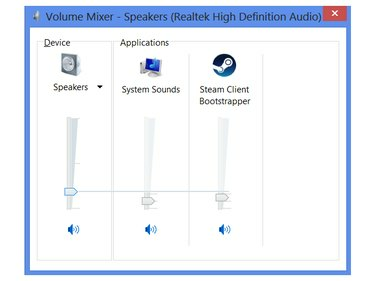
Zasluga slike: Slika z dovoljenjem Microsofta
Tudi če povečate globalno glasnost, ne boste slišali zvoka iz aplikacije, če je njena posamezna glasnost zmanjšana ali utišana. Kliknite Mešalnik pod drsnikom za glasnost, da nastavite glasnost za vsako delujočo aplikacijo. Drsnik Naprava nastavi največjo glasnost za vse aplikacije.
Nasvet
Številni programi poleg drsnikov za glasnost sistema Windows uporabljajo notranje nastavitve glasnosti. Na primer, ko gledate videoposnetek na YouTubu, ima video predvajalnik svoj drsnik za glasnost. Igre imajo običajno več nastavitev glasnosti za natančno nastavitev glasbe, zvočnih učinkov in glasnosti glasu.
Glasnost zvočnika
Na prenosnih računalnikih in sistemih vse-v-enem se nastavitev glasnosti Windows podvoji kot glasnost zvočnika. Vendar ima večina namiznih računalnikov zunanje zvočnike z lastnimi gumbi za glasnost. Prepričajte se, da imate prižgane zvočnike, saj nastavitev sistema Windows ne more preglasiti fizične nastavitve glasnosti.
Nastavite privzeto napravo
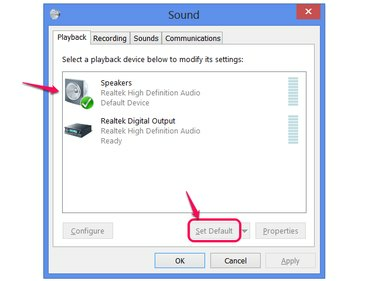
Zasluga slike: Slika z dovoljenjem Microsofta
Z desno tipko miške kliknite ikono zvočnika v opravilni vrstici in izberite Naprave za predvajanje če si želite ogledati druge nastavitve zvoka. Na zavihku Predvajanje se prepričajte, da imate pravilno zvočno napravo nastavljeno kot privzeto napravo. Če ne, ga izberite in kliknite Nastavi privzeto. Ko spremenite privzeto napravo, zaprite in znova odprite aplikacijo, da preusmerite njen zvok na izbrano napravo.
Nasvet
- Običajno boste želeli napravo z oznako »Zvočniki« (ali podobno) nastaviti kot privzeto. Druge možnosti, ki jih boste morda videli na seznamu, vključujejo slušalke USB oz TV zvočniki prek HDMI.
- Analogne slušalke in slušalke, ki se običajno uporabljajo 3,5 mm konektorji, se ne pojavi na tem seznamu. Nastavite privzeto napravo kot zvočnike za uporabo analognih slušalk.
Ravni naprav

Zasluga slike: Slika z dovoljenjem Microsofta
Nekatere naprave imajo podrobne možnosti glasnosti za ločene zvočnike ali kanale. Kliknite Lastnosti in odprite Ravni zavihek, da si ogledate te možnosti, če jih vaša naprava ponuja. Če je katera od stopenj utišana ali nastavljena na 0, jo poskusite povečati, da vidite, ali to reši vašo težavo.
Namestite zvočne gonilnike
Potrebujejo vse dele računalniške strojne opreme vozniki upravljati. Brez ustreznega gonilnika za vašo zvočno strojno opremo lahko slišite nizkokakovosten zvok ali ga sploh ni. Gonilniki verjetno niso krivec, če se vam zvok nenadoma izklopi, ampak so verjeten vzrok, če so se vaše težave začele po namestitvi nove strojne opreme. Namestite najnovejše gonilnike s spletnega mesta proizvajalca zvočne kartice po zamenjavi zvočne strojne opreme.
Nasvet
Če pri proizvajalcu ne najdete pravih gonilnikov, zaženite Windows Update in preverite razdelek Izbirno za posodobitve gonilnikov.
Zaženite orodje za odpravljanje težav
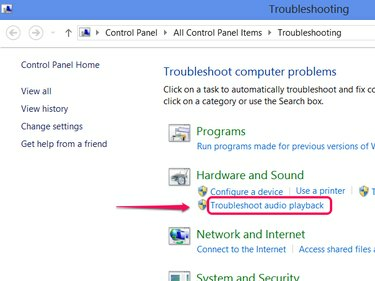
Zasluga slike: Slika z dovoljenjem Microsofta
Če druge rešitve ne pomagajo, poskusite zagnati orodje za odpravljanje težav z zvokom Windows. Poiščite začetni zaslon ali meni Start Odpravljanje težav, jo odprite in kliknite Odpravite težave s predvajanjem zvoka. Kliknite Naslednji da začnete in sledite vsem predlogom, ki jih ponuja Windows.



